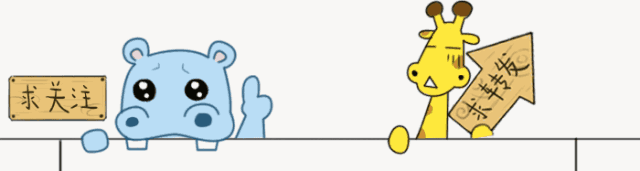
左下角阅读原文和大师学CAD
最近收到了一个同学的私信,希望我讲解一下
DWG
文件各个版本应该怎么选,然后还有讲一下
DWG
和
DXF
文件的区别,好方便他知道怎么来保存文件。
DWG
文件是最常用最基础的设计文件格式。不光是我司的
AutoCAD
及其他行业产品把
DWG
文件作为主要保存文件格式,其他很多的设计软件也把
DWG
文件作为可以输出的格式
……可以说,
DWG
文件几乎贯穿了整个设计流程中的文件流部分。
那么,由于
AutoCAD
现存的版本实在太多
(这个年头竟然还有用
R14
的偶滴神啊!)
所以根据对方所使用的
AutoCAD
版本来保存
DWG
文件格式就变得很重要了。
PS
:我个人很反对动不动就把
DWG
文件保存成
R14
格式的,这样真的会在保存成旧版的文件格式的时候丢失掉一些新版本的功能或者优化的。
那么具体应该怎么来保存呢?来看下面的这张表:
↓
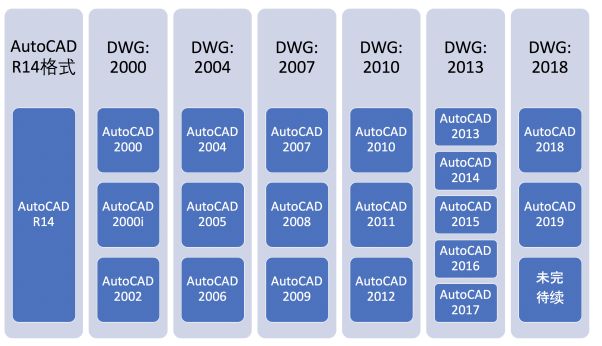
以纵列为一个大的跨度
……找到对应的
AutoCAD
版本,将纵列中的抬头设置为你的保存目标就可以了。
(
PS
:这张图还有一个作用,同一列中的
AutoCAD
的保存文件格式都是一致的,而右边的
AutoCAD
可以打开左边的
AutoCAD
的默认保存格式【称之为向下兼容】,而左边的打不开右边的
)
例如,如果您的甲方使用的是
AutoCAD 2015
版本的
AutoCAD
,那么纵列的标题是
2013
格式的
DWG
,在保存的时候就选择『
AutoCAD 2013
』就可以了。
↓
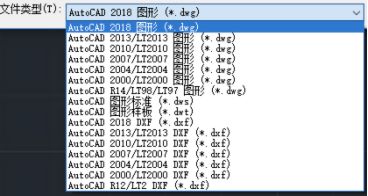
这样的保存,不但保证了对方一定能打开对应的图纸,还能最大限度的保证了图形对象不会丢失掉一些信息。
有用户就问了,手工保存的时候容易遗忘修改文件格式,因为
AutoCAD
都是用默认最新的文件格式来保存的。
那么能不能修改默认的文件保存格式呢?
答案当然是可以的:
在
Windows
上,输入
OP
,打开『系统设置』对话框(三大密恐杀手级别对话框之首),找到『文件选项卡』,在默认保存格式中选择『
AutoCAD 2013
』,这样你每次保存,都会把文件保存成
2013
的格式了。
↓
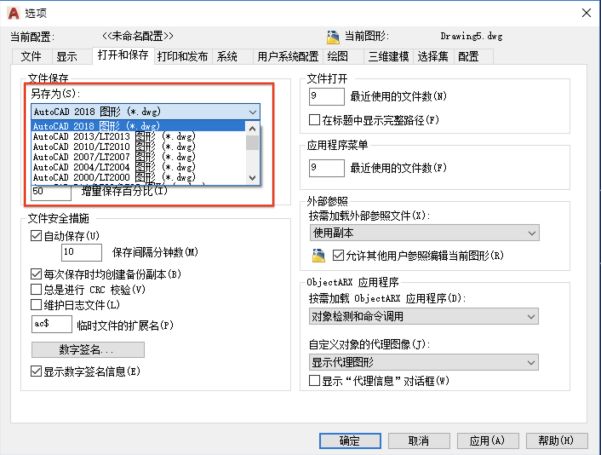
而在
Mac
上的话,
OP
命令打开的
Preferences
对话框则简化了不少,在第一个『
General
』选项卡中,找到『
Save As
』,同样将文件类型改为
2013
即可。
↓
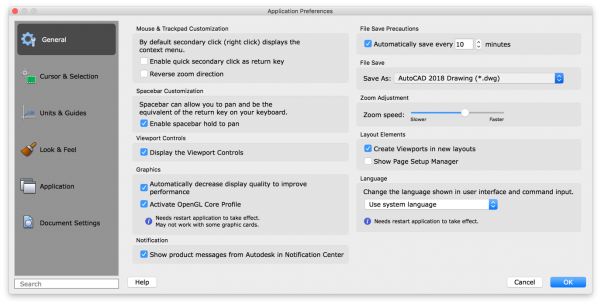
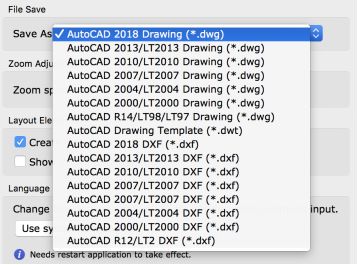
那么,有没有办法批量的将文件保存成一个特定的格式呢?也是有的,记不记得我们之前讲过的电子传递?不记得的话点这里:
一个命令做到打包文件无遗漏,这个可以会!
使用电子传递,在设置保存文件格式的时候,可以把所有的打包的
DWG
文件统一保存为制定的格式:
↓
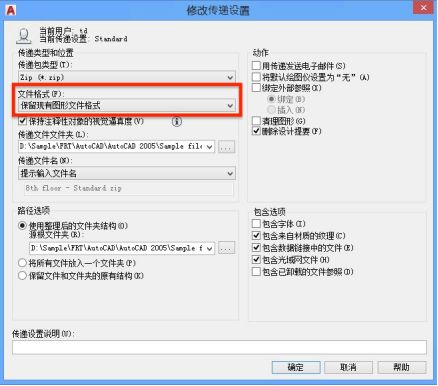
好了,到这里,你们应该明白怎么选择如何保存成
DWG
格式了吧。
标题里面还提到了另外一个文件格式:
DXF
。
对
DXF
我只有一个建议:
如果没有特殊需要,千万别存成
DXF
格式!!!
如果没有特殊需要,千万别存成
DXF
格式!!!
如果没有特殊需要,千万别存成
DXF
格式!!!
(重要的事情说三遍)
为什么不要保存成
DXF
格式呢?原因只有一条:
DXF
文件是不加密的!
DXF
文件是不加密的!
DXF
文件是不加密的!
(重要的事情重复三遍!)
那么,怎么来验证
DXF
文件是不加密的呢?
来按照我的步骤:
新建一张图纸;
在(
1234.5678
,
8765.4321
)画一个半径为
6666.6666
的圆;
保存为
dxf
文件格式;
用写字板
(咋老是你!)
打开保存的
dxf
文件;
搜索
1234.5678
、
8765.4321
或者
6666.6666
你发现了什么?不自己实验一下是不会明白的哦。
P.S.之后我们将持续为大家推出一分钟知识锦囊,帮您解决疑惑,有问题可以留言提问,也许你会在下期收到解答哦~
















